跃三层户型路由器+AC+AP组合切换到MESH科普及实战
创作立场声明:本文所测商品为自费购入。如参加张大妈家的活动获得,我会在文中点明。坚持独立的评价观点是笔者创作的基本底线,绝不会因商品来源不同而有所偏颇,请各位放心。
常有人问我无线路由器、AC+AP和MESH之间怎么选,对网络结构有点概念的朋友应该知道,这是个关公战秦琼式的问题,很难说的明白。所以趁着这次家里AC+AP切换到Linksys MESH网络产品的机会写了这篇文章。内容包括产品的安装和隐藏走线的方法,单独和整体性能的测试,文章后面部分做个简单的科普,给小白们梳理一下家挺网络产品的脉络。我尽量用大家都能看懂的说法,可能会和教科书说法上稍有差异。
科普内容:
1、什么是MESH
MESH的定义很容易查到,但是没有基础会看的一头雾水,我们还是从头开始,花几分钟捋一下家庭网络的构成,才能真正知道MESH是什么。
上面就是普通家挺无线网络的布局,手机、电脑这些终端设备接入internet,通常需要光猫、路由器、交换机、AC-AP这些设备。这已经是经过简化的结构,实际上还需要防火墙、DHCP服务器等,这些大多都集成到路由器里面,家用不会出现单独的设备就不单独说了。先说说这些东西的基本功能,:
光猫:对光纤入户的光信号和接口协议进行转换,让它能和自己家里的局域网能相互识别
路由器:对接家里局域网和internet的设备,主要管理分发数据,PC请求的数据就发送到PC去,而不会送错到NAS
交换机:组成LAN(局域网)的核心设备,连到交换机上的终端形成一个局域网,相互之间可以传输数据,同时也提供了更多的网络接入接口
AP:把网线信号转换成无线信号,相当于无线版的交换机。由于无线信号附近的人都能接收,为了安全还会有各种加密措施,所以效率比有线的低一些。AP分胖瘦两种,胖AP有完整系统可以设置参数,可独立使用,瘦AP去掉了设置功能,必须搭配AC使用。市售家用产品大多数胖瘦一体,可以切换模式。
AC:胖AP无需AC,AC是用于集中管理瘦AP的设备,可以统一设置所有瘦AP的SSID、账号、密码、安全设置等,主要用于商用,几十几百个AP每个单独设置太费事了,在AC上修改就等于改了下面的所有AP设置,这个功能跟MESH其实非常类似。
很多人肯定会说,我家没这么多设备,一个光猫就直接能上网了啊。那是因为我们平常说的名字并不准确,我们总是用设备的主要功能来命名设备。MESH就是个典型,现阶段的MESH跟无线路由器的包含的功能模块是一样的。为什么要加上“现阶段”的MESH?因为MESH是个功能而不是一类产品,未来会出现支持MESH的AP甚至光猫。
上图是各种平常说的名字和实际功能的对应关系,除了交换机和AC之外,其它设备都会集成了多种功能。光猫就是一个包含了所有功能的设备,只是性能不大好。高端商用版路由器通常只有一个LAN口,必须通过交换机增加接口,而家用通常会把交换机功能做在里面变成4/8口的路由器,但名字还是叫交换机。瘦AP只有高端商用才会有,家用都是胖瘦一体的,桌面型和面板型为了提供额外的网线接口,还要内置个交换机功能才行,但平常我都叫它AP。
功能多的产品是可以屏蔽部分功能使用的,比如光猫通常我们也真的是只用它的光猫功能;而无线路由器关闭内置的DHCP服务就能当成胖AP使用,但没法把它切换到瘦AP模式。
MESH重要到单独做为一个分类,为什么一直没出现呢?因为它只是无线部分的一个功能,还要再往下细分才会出来。
说到这里再插一个知识点,交换机连接下面的终端会组成LAN(局域网),AP连接下面的终端会组成WLAN(无线局域网)。WLAN是个概念,没有具体的东西。搭建WLAN的设备最常用标准是IEEE 802.11,只要符合这个标准的产品,不同品牌都能通用。而WiFi是一个名为“WiFi联盟 ”组织的商标,这个组织做的事就是给遵循IEEE 802.11标准的网络产品做认证,所以WiFi和802.11在技术规格方面基本可以等同。
IEEE 802.11标准制定已经20多年,已经发展和补充了很多内容,每次的补充的功能都会在后面加字母后缀,比如IEEE 802.11a、IEEE 802.11b … … IEEE 802.11y、IEEE 802.11z、IEEE 802.11aa、IEEE 802.11ab … … IEEE 802.11ax。字母a到z已经快轮完第二圈了,现在大热的WiFi6就是其中的802.11ax协议,之前的WiFi5事802.11ac协议,所以无线网络产品都爱用AX AC做为型号开头。
MESH就是其中的802.11s
漫游相关的协议是其中的802.11k、802.11v、802.11r
所以这些功能是个多选题,MESH和快速漫游是并列的功能,两者之间没有必然联系。我们现在看到宣传的MESH大多是结合了11s和kvr所有的优势,但未来可能会出现不支持漫游优势的低端MESH,多数低端AC+AP也不支持这些漫游协议,总之最好的体验永远只会出现在高端产品上。
2、802.11k、802.11v、802.11r是什么
当AB两个无线信号覆盖区域有了重叠,那么就算是实现了信号的全覆盖。但WiFi一直有个很让人头疼的问题:信号切换只由手机决定。当手机连上了A信号,哪怕是到了A信号很弱而B信号很好的重叠区域,手机也会死抓着A不放,至于信号弱到什么程度才断线,那要看手机厂商的设置了,通常是只有彻底断掉才会重新寻找信号。所以就算你装了多个无线路由器或者AP,还是有可能信号很差。802.11k和802.11v就是为了解决这个问题而来的,当然要手机和AP都支持这个功能才行。
支持802.11k的AP发现手机正在走远,就会通知手机准备切换AP,手机收到通知后会向AP查序附近的AP列表,根据这个AP列表切换到负荷和信号综合最佳的AP上,所以也有均衡负载的功能。
802.11v则是主动通知终端进行漫游,让AP负载更均衡,还可以辅助手机进行更多的睡眠实现节电。
802.11k和802.11v可以让手机主动切换到更好信号的AP,同时也能避免单个AP负荷过重。手机切换AP时候自然要先断开原来AP再连到新的AP,连接时候难免又要重新进行安全认证,就会造成延迟,802.11r就是用来减少延迟的。
3、MESH这个802.11s协议到底有什么神奇功能呢?
MESH的功能很多,但主要来说是两点:配置简单、自动修费。
使用多个AP或无线路由器的话,我们必须对每个设备单独设置,避免它们起冲突,比如IP重复、多个DHCP服务器等,都会导致网络出问题。以往的解决方案就是AC+瘦AP,用AC统一管理所有AP,但每个AP还要单独布网线才行。MESH几乎做到了和AC+AP一样方便的设置,只要简单按几下机身上的按钮就能完成新节点的配置,甚至用不到电脑或手机,对网络小白无比友好。
MESH的自动修复则是来自它特殊的网络结构。MESH的原意就是网状网络,所有节点之间都能相互连通,即便某个节点坏了,还能绕过它连到别的节点上,而AP一条线出故障对应的AP就断网了。自动恢复加上无线的特性,让它非常适合商用场所使用,维护也变得简单很多,只要替换掉损坏的节点即可。当然满足这一要求的前提是节点数量足够多,信号不止有一个通路,通常家用很难享有这个优势。
MESH工作在有线回程模式时候,其实就是当AP用了,但依旧能享受到MESH配置简单的优势,加上可以有线无线混合组网,使用起来非常灵活。
科普总结:
现阶段的MESH设备定位较高,拥有传统无线路由器的所有功能,同时还附带了MESH和漫游方面的特性,是目前功能最全面的无线网络设备,预算足够的情况下买它绝对没错。
科普结束,开始正式的测试!
一、 Linksys MESH产品开箱
我用过很多品牌的网络设备,Linksys是唯一从来没出现过问题的,24*7运行不掉速不死机,所以这次MESH当然还是选Linksys的产品。
早期的MESH设备都是柱形的,而现在Linksys把MESH功能做到了各种类型的设备。官方宣传图中间这个就是典型的无线路由器造型,而最右那个看起来很像是面板式AP,同样属于网状路由器(MESH产品)的分类里。
我这次购买了五台两个型号的设备:四台MX4200和一台MR7350。为什么要买两种不同的MESH设备?按我的预估,我的房子用四台MX4200足以满足需要,MR7350是帮长辈买的,顺便拿来测试一下。
MR7350是Linksys的入门级WiFi6无线路由器,适用面积达150平方米,支持25个设备,WiFi速度1.8 Gbps(2.4G 574Mbps + 5G 1201Mbps)。同时它也支持MESH,方便以后扩充网络。MR7350是典型的传统无线路由器造型,上下盖都密布散热孔,两条可旋转折叠的天线在机身后部。
MR7350提供了1个WAN和4个LAN口,全部是千兆接口,后面的USB 3.0接口可以外接存储设备做为基础型的NAS使用。
机身三边都是平面设计,所以MR7350也能直立或侧放来节约空间,上图还能看到从顶盖散热孔可以直接看透到底部散热孔,整机散热情况非常不错。
MX4200是流行的MESH产品直筒造型,外型比我预想的要稍大一些,高度和小瓶可乐差不多,粗细则跟大瓶可乐差不多。全内置天线设计,单台最大适用面积达250平方米,支持40个设备,WiFi速度4.2 Gbps(2.4G 600Mbps 、5G 1200 + 2400 Mbps)。有朋友说千兆网络接口配4.2G的WiFi是虚假宣传,实际速度不可能超过千兆,但按我的理解,AP相当于无线交换机,而这个这个4.2G相当于AP的背板带宽,它保证的是所有无线设备之间的总带宽有4.2G,而不是单台设备的速度上限。
MX4200的网线接口直列排布在机器后面,1个WAN口+3个LAN口,也是全千兆,同样有个USB 3.0接口可以提供简单的NAS功能。
MX4200的顶部全部是散热孔,仅一角有个指示灯,底部周围一圈是进风口,整体上形成烟囱型的散热通道,底部还有电源开关、WPS按钮和reset按钮。
两款路由器都是用单个指示灯,用红、蓝、紫三色加长亮和闪烁和组合来显示机器状态,熟悉后会非常直观,遗憾的是设置功能中没有提供关闭指示灯的功能。机器外观就简单介绍到这里,下面就开始测试环节。
二、 搭建测试环境
我家宽带只有300M下行50M上行,用来测试千兆设备显然是不够的。即便是千兆宽带,服务器的读写速度还受网络影响,所以在自家局域网内搭建一个类似speedtest的测试服务器还是很有必要的。我采用最简单的方式,在家里群晖上搭建了一个LibreSpeed测试平台。
群晖上搭建LibreSpeed测试平台方法很多,最简单还是直接安装官方的Web Station组件和PHP 7.0支持,然后下载LibreSpeed代码放到Web文件夹就行了。
下载地址:https://github.com/librespeed
LibreSpeed界面非常简洁,不用Flash、JAVA之类的额外支持,几乎任何浏览器都能直接测速,电脑、手机、平板等各种设备都能支持。
安装完成后我先用原先的WiFi6面板式AP来试试,我从AC+AP切换到MESH,主要原因就是原先的这套设备覆盖效果并不好,加上LAN口仅有一个,要试别的设备就要拔网线,操作起来相当的麻烦。
我特地在主力台式机上加了WiFi6无线网卡,跟面板AP也能有1.2G连接速度,然而实际测速仅有833/750,达不到千兆水平,虽说不影响正常使用,但做测试时候还是挺受影响的。
测试环境搭建完成,在正式安装这套MESH设备之前,还是做个基础性能的测试。
三、 基础性能测试
a) NAT转发性能
虽然千兆路由器的WAN口LAN口都是千兆,但是速度未必能跑满千兆,我前两年也曾经试过别的MESH设备,LAN-WAN的NAT转发性能只能达到550M封顶,装了千兆宽带都要减半使用,还是非常悲催的,所以首先还是测试NAT转发性能。
我用原先的交换机和NAS搭建了上图结构的简单网络,测试路由器的WAN口接入交换机,LAN口连接台式机进行测试。
MR7350和MX4200的NAT转发速度都能跑满上下各千兆,路由器性能肯定不会造成网络瓶颈。
b) WiFi性能
WiFi性能测试,同样的连接方式,但是拔掉台式机网线,改成用手机和电脑的WiFi连接做性能测试。
WiFi5的iPhone X和Xs连接MR7350和MX4200的测试速度基本一致,Xs的WiFi速度要略高于X,具体速度见上图,跑满我家300/50的宽带是绰绰有余了。
intel AC9560无线网卡,最高支持WiFi5 160MHz,连接速度显示866.7Mbps。
连接MR7350和MX4200的速度基本一致,上传下载都在720-750Mbps左右,明显比手机WiFi的上传速度快很多。
最后是Intel AX210 WiFi6无线网卡的测试,对应MR7350和MX4200都能达到1.2G连接速度,不过之前在AP面板上的1.2G速度只跑到了833/750的速度。
在MR7350上,WiFi下行速度跑满了千兆,上行速度也超过800M,足以满足局域网的高速读写需求了。
MX4200的性能显然要MR7350更高一些,下行跑满千兆,上行也达到了969Mbps,基本也算是跑满千兆了。
c) 穿墙性能
原先使用AP面板最让人头疼的就是信号太弱,隔墙基本就没信号,这也是我换设备的最重要的原因,所以在安装新设备之前,当然要测试一下穿墙性能。
测试路由器放在书房,然后在隔一堵墙的卫生间、两堵墙的楼梯间和三堵墙的小书房,用iPhone X分别测试速度后汇总成上图。MR7350和MX4200在卫生间和楼梯间的信号强度差不多,测试速度也非常接近。到小书房里MR7350已经没法完成测试,MX4200勉强还能测试,但网速基本已经不可用了,所以它们的穿墙极限基本就是两堵墙。穿楼板的性能后面的实测部分会有所体现。
四、 隐藏布线安装
当初选择AP面板主要就是因为美观,要换成MESH当然也不能轻易放弃美观整洁的要求了,这一段就介绍下我的安装方法。
先上户型图,A-F的六个点是预留了网线的位置,其中二楼CDE三个位置有必须接网线的设备。考虑MX4200的穿墙性能,一楼弱电箱放一台MX4200足以覆盖一层,二楼C和E各放一台也足以覆盖了。只有三楼比较麻烦,如果能把F点网线引到外面卫生间应该也能覆盖一层,不过这次测试我把MR7350放到了衣帽间,测试下隔楼板的MESH连接性能。
第一台MX4200就放在弱电箱里,这是占用一格鞋柜充当的弱电箱,我用一个明纬12V开关电源给光猫和路由器供电,所有线都走线槽里,整体上能稍微整洁一些。第一台MX4200要做好设置上网方式的设置,熟悉网络设置的人可以用电脑连接WEB管理页面进行操作,如果不熟的话直接用手机官方APP,虽然部分细节设置会少一点,但用起来会更方便。
具体的理线方式之前的文章里有详细说明,这里就不再重复了。
Linksys APP可以通过官网注册账号远程登陆,这样就能远程帮不懂网络的父母家里做网络设置了,当然本地设置也可以直接密码登陆,速度会更快些。
在主界面中可以看到接入网络的设备数量和MESH节点数量,路由器每天还会自动测网速,如果设置了网络优先级,测速结果就是很重要的分配依据。
在菜单栏中可以看到路由器的功能,家长控制应该是比较少见的功能,可以让个别设备只能在特点时间段上网。
我把第一个路由器的设置过程做成了动图,不过你们也没必要看动图的细节,只要准备好拨号的账号密码,按提示操作,花几分钟就能完成设置,顺利上网。
添加节点同样可以通过APP进行操作,每个节点需要几分钟时间,节点多了搞起来还是挺麻烦的,其实完全没这个必要,MESH还有其它简单很多的添加节点方式。
只要让其它MESH设备都进入待配对状态(新机通电就是,设置过的机器长按reset 10秒),然后连按第一台MX4200底部的reset按钮5下(为避免误触可以多按几下),静候几分钟所有MESH就会自动配对好了。
自动配对好的节点会像上左图那样名字是一串编号,自行修改一下,然后拿到它们各自该放置的位置就行了,在每台节点的详情页面可以看到它是接入哪个节点的。
如果节点连不上网络,APP里会看到警告信息,把节点放到能连上信号的区域,或者根据提示进行修复就好了。
关于APP最后再说下我最爱的一个功能:可以对所有设备改名,并给它们换成对应的图标!很多智能家居产品不能设置名字,而多数路由器即便给设备改了名字,也会在下一次连接时候被设备的默认名字替换回来,以至于让人没法把IP和设备对应起来。我之前都是专门用EXCEL来管理各个设备的MAC地址和IP的,换成Linksys这套设备就完全没这个需要了。
把所有节点和主路由器匹配后,就可以把它们分别放到各个合适的位置了,两个书房的路由器我就放在书桌上。
直筒型外观最大好处就是占地面积小,放到显示器背后就好了。
走线就从我自制的理线盒里走,非常整洁干净,并不会比面板AP复杂太多。
唯一没收拾走线的是临时放在三楼衣帽间的MR7350,这也是我家唯一没有连网线,通过无线连接扩展的设备。
三楼主卧的MX4200我放到了壁挂新风的顶上,白色造型并不突兀,壁挂新风还能顺带改善MESH的散热呢。
网线我并没有接面板而是用空白面板,在侧面开个小洞把网线拉出来,走线槽到壁挂新风的背后拉到MX4200那里,所以完全看不到网线。
电源线也是类似的处理,从踢脚线内走线,出踢脚线后走线槽到窗帘背后,也是完全遮挡住的,到这里五台MESH设备就安装完成了。
五、 覆盖测试
最后当然是全屋WiFi信号覆盖效果的测试了,首先在全屋所有区域测试连接速度。
一楼用一台MX4200进行覆盖,厨房、卫生间和客厅的速度都非常快,卧室速度稍慢点但也完全足够用了,只有阳台的速度比较慢,不过看个在线视频之类还是足够了。
二楼用两台MX4200覆盖信号完美,所有区域信号都很强。
三楼用MX4200+MR7350两台设备覆盖,其中MR7350是通过MESH无线连接到二楼的节点,可见隔一层楼板的信号衰减超过两堵墙了。
最后我拔掉衣帽间的MX7350测试了下速度,在三楼衣帽间连上二楼的MX4200,速度降到了23.8/14.7,考虑到在衣帽间也只有智能家居产品需要联网,这个速度也足够使用了。
漫游测试
虽然从原理上说无缝漫游和MESH没有关系,但目前的MESH产品定位比较高端,基本都支持漫游特性,多数朋友买MESH主要就是冲这一点去的。
我一直也没找到测漫游性能比较有效的软件,所以还是从实用角度出发,在B站随便找了一个直播看小姐姐装猫爬架,直播不能提前缓存数据,如果漫游切换的慢了,就会出现明显的卡顿。我开着直播从一楼客厅到三楼卧室跑了好几个来回,几分钟时间都没出现过卡顿的情况,表现比我原来的设备强太多了。
六、 总结
受户型结构所限,当然也得益于房子网线布的够多,我使用了有线回程连接,并没有用到MESH强大的无线扩展功能。即便如此,Linksys超方便的配置方式和友善的APP管理功能,还是给安装和设置带了很大的方便。MX4200和MR7350超强的稳定和不错的穿墙性能,也让我家再无网络死角,完美达到了我期待的效果。
还在纠结选择无线路由器、MESH或者AC+AP的朋友,看了前面的科普也该明白了,这些设备无线部分本质上都相当于AP,就好像Linksys的MESH产品宣传照里就出现了面板式AP,未来MESH功能肯定会出现在所有类型的无线网络设备上。
MESH功能虽然在商用场合更能发挥优势,但在家用也是锦上添花,没有布线区域的无线网络覆盖、超级简单的配对方式,传统的网络设备都还做不到,预算足够的情况下,选择功能全面的MESH产品肯定没错。当然想要好的网络体验,关键还是要选高端产品,Linksys这样以稳定著称的品牌就是很靠谱的选择。
当然具体产品型号选择方面还是丰简由人,Linksys提供的型号很全面。
路由器+AC+AP方面下次再单独搞个测试吧,这套设备实际上是路由器+16口POE交换机+AC+面板AP*3+吸顶式AP*2才搞定我家的覆盖,设备数量远超MESH套装的组合,预算上应该比多数人预想的贵,实际覆盖效果只能说差强人意。


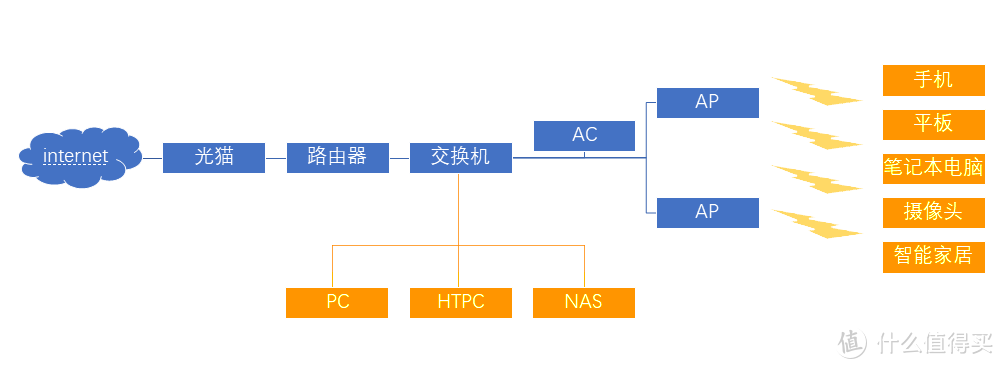
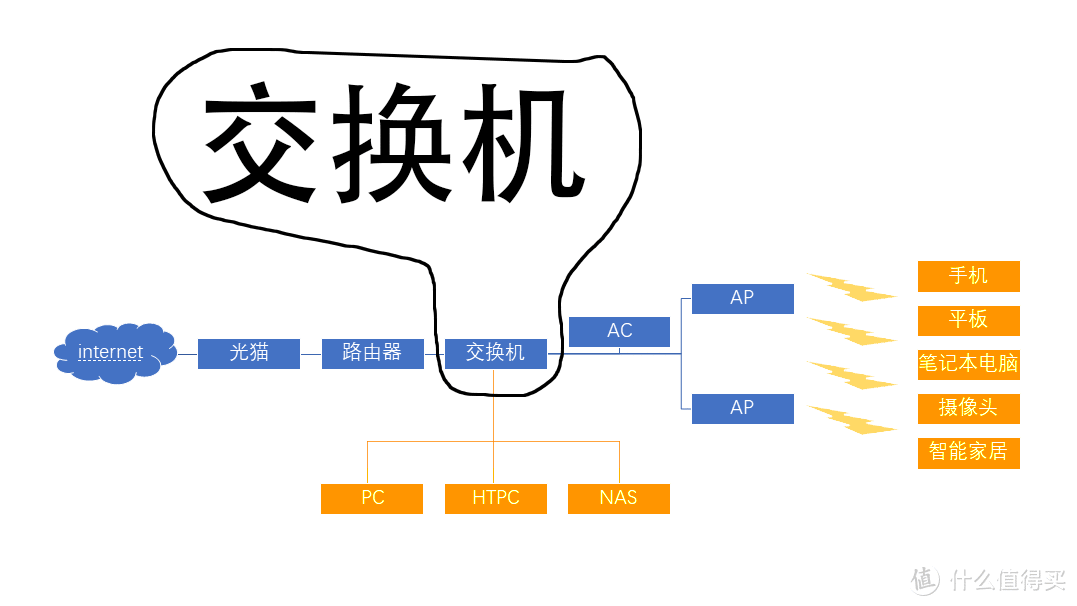
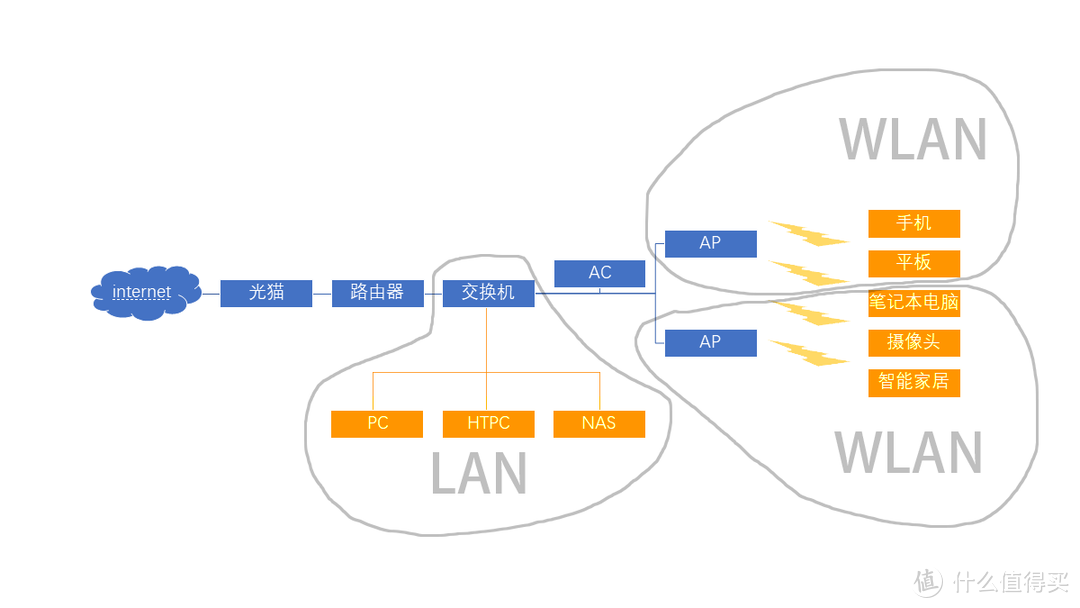
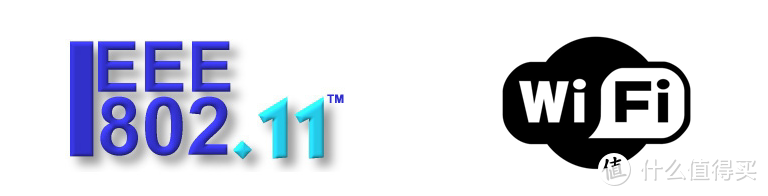
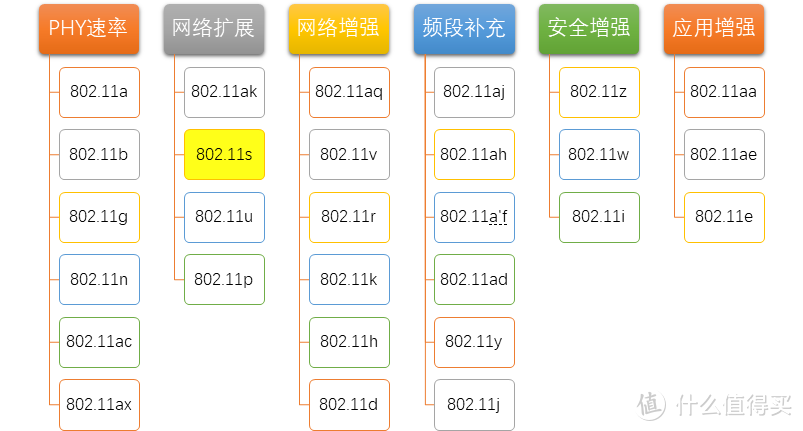


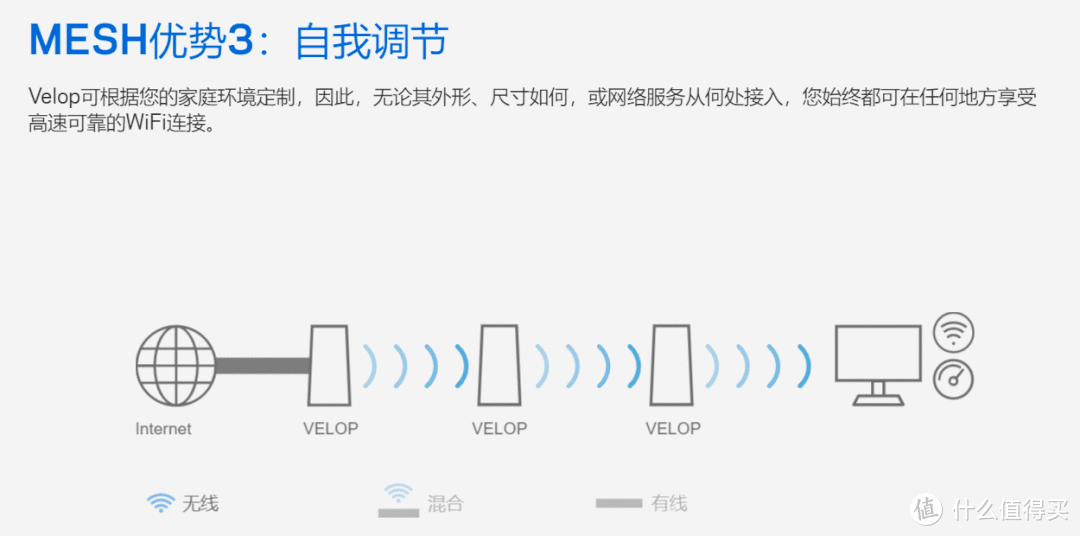
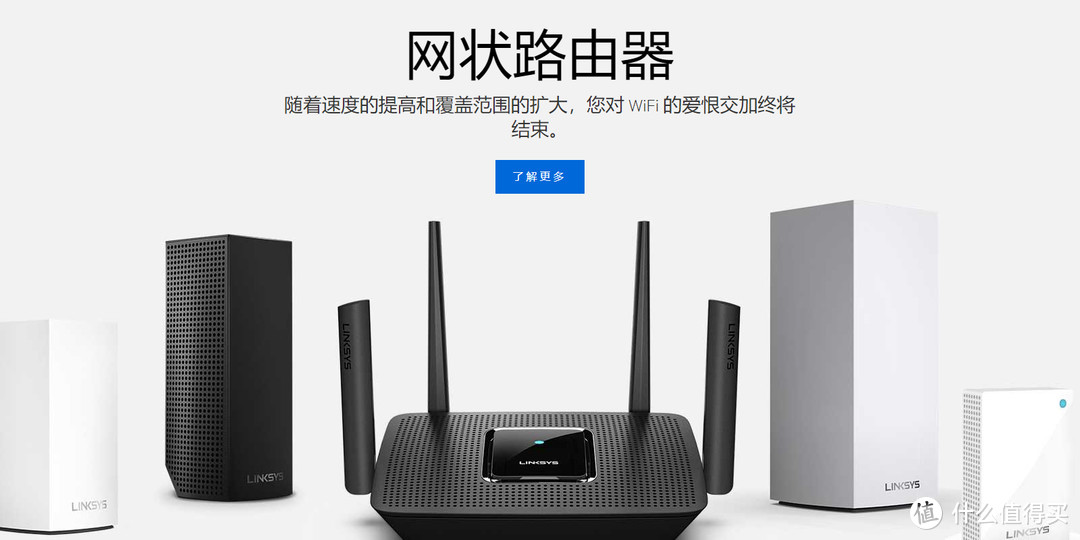







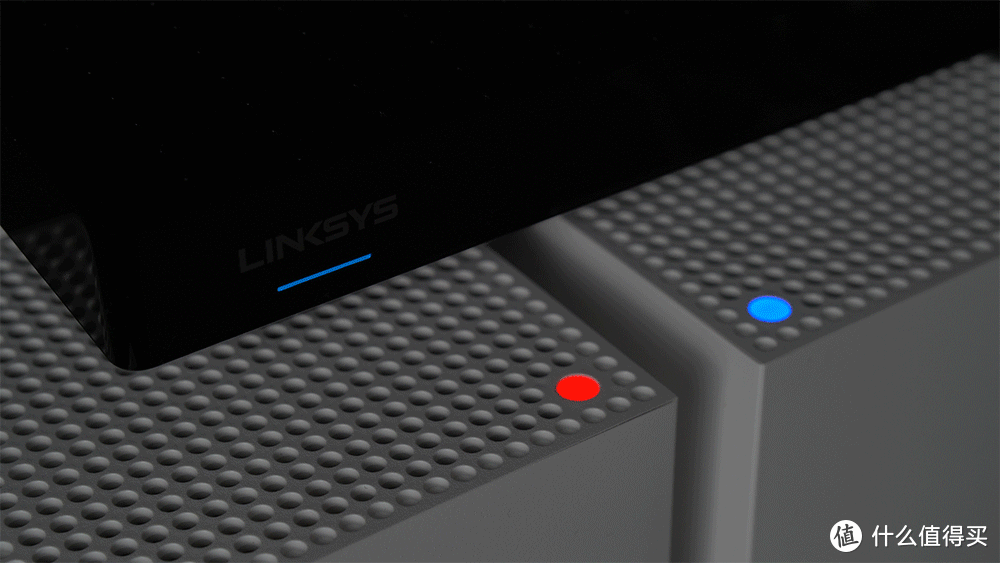
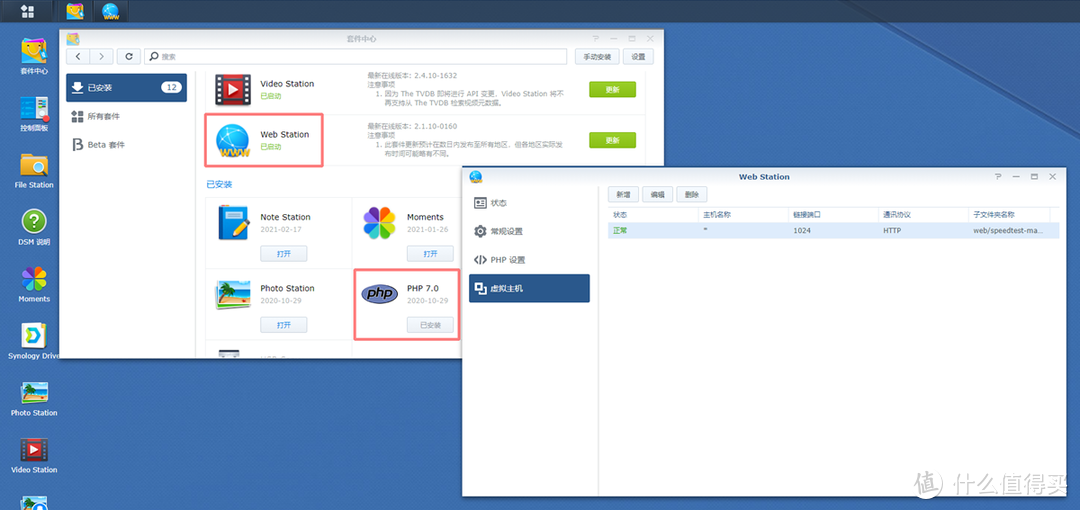
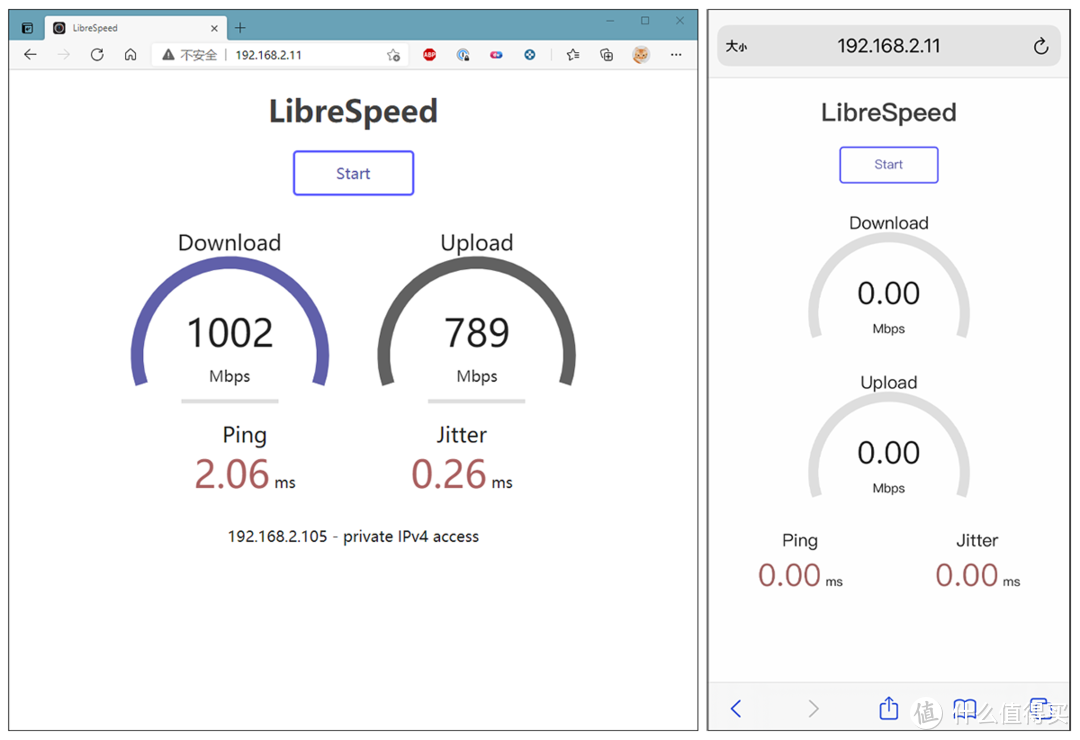


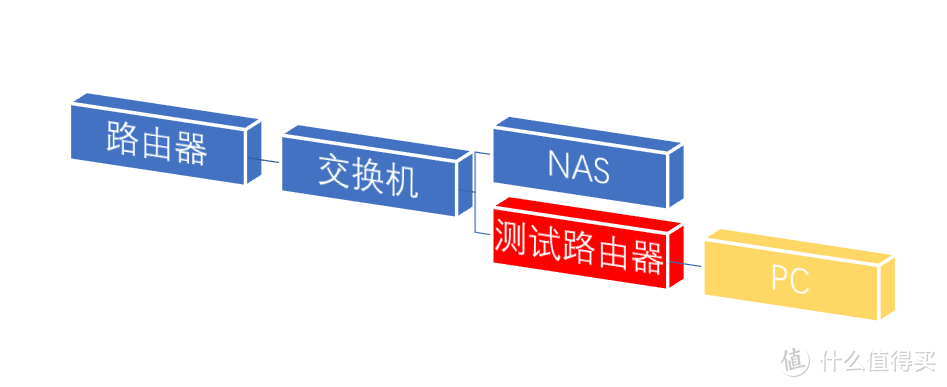

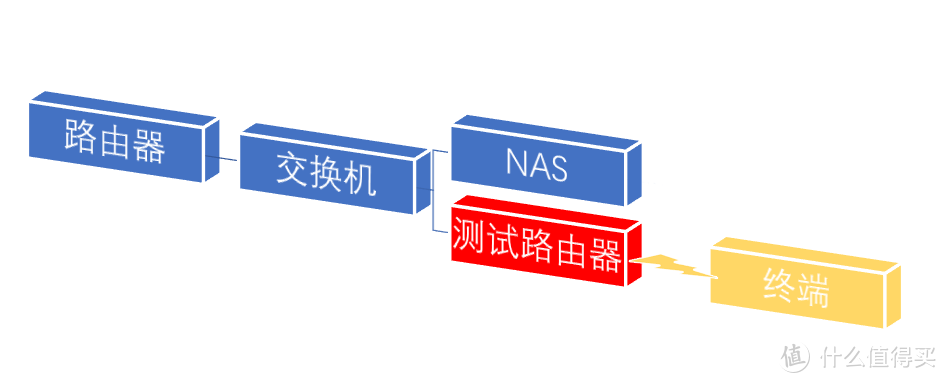
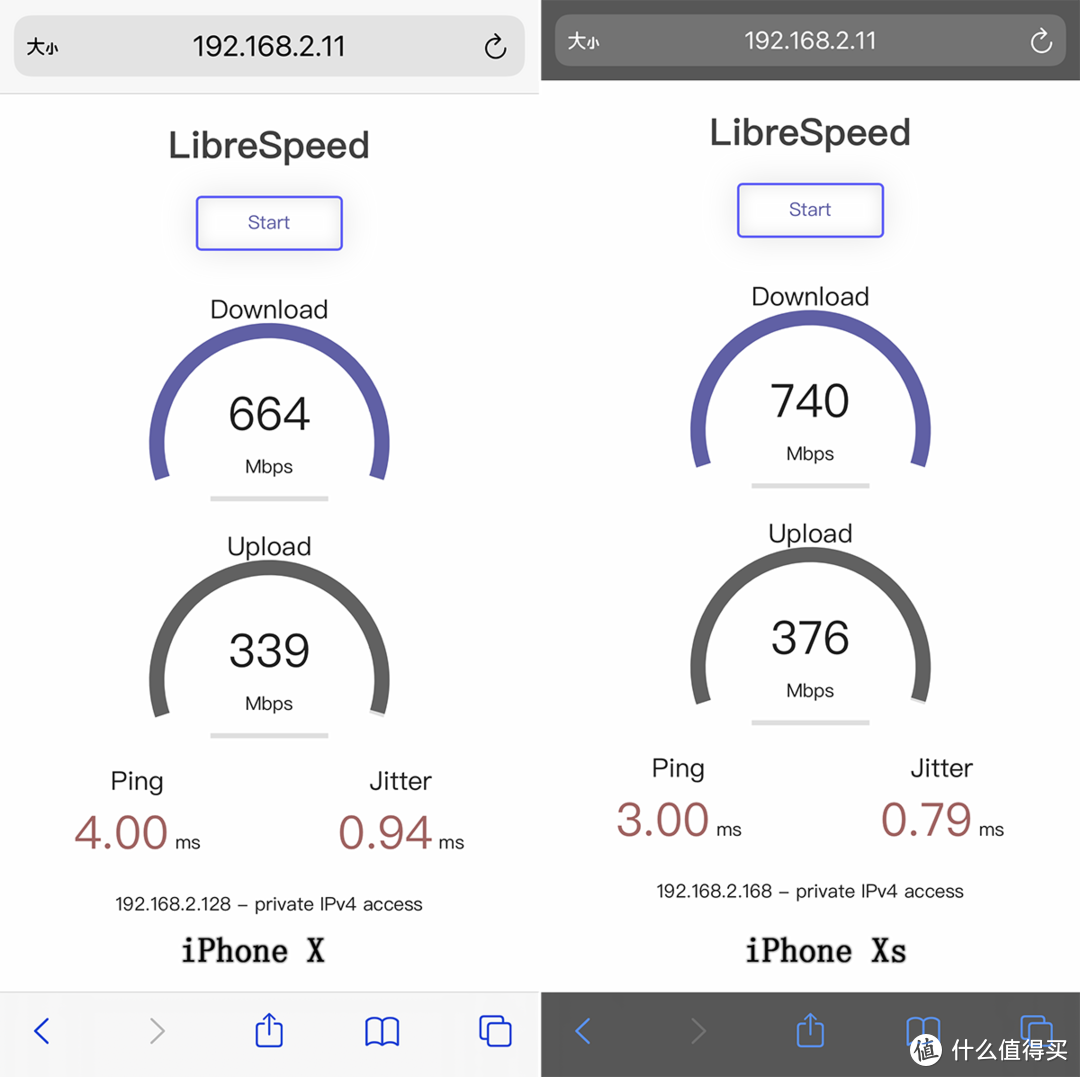
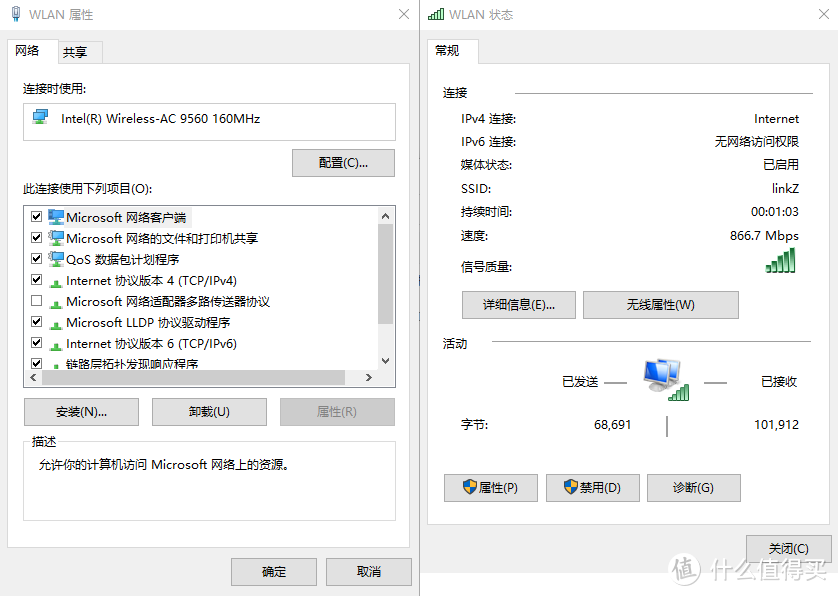


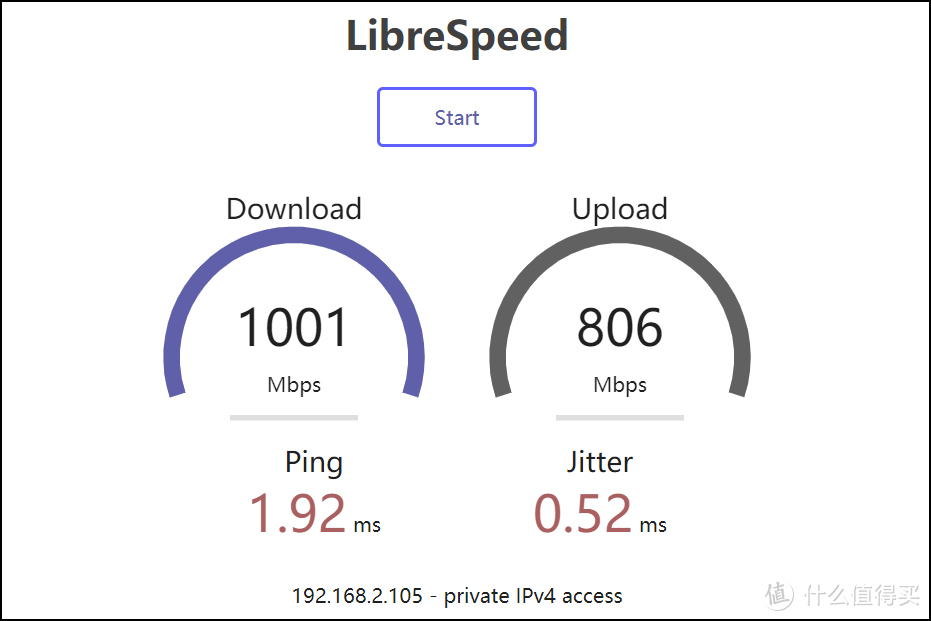

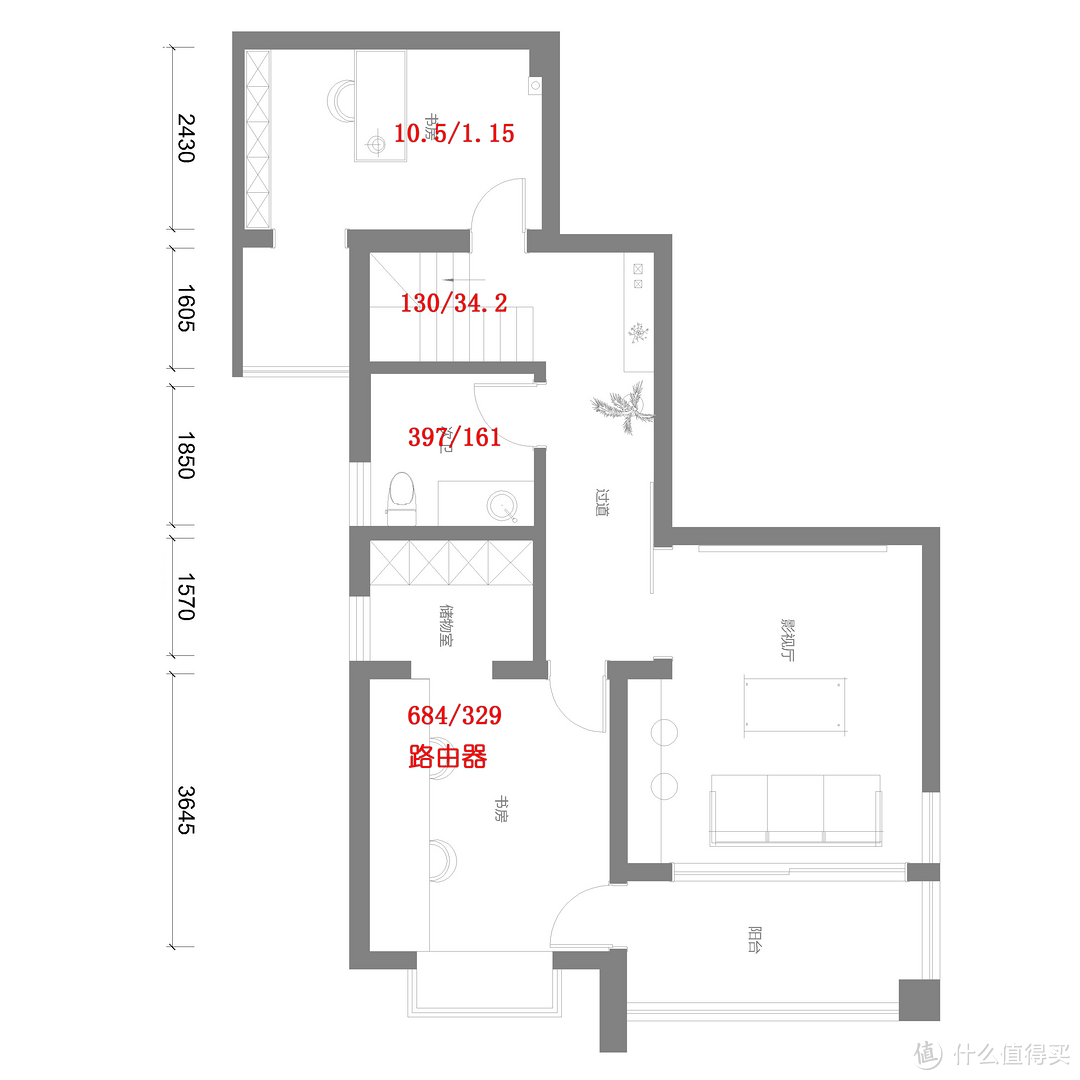
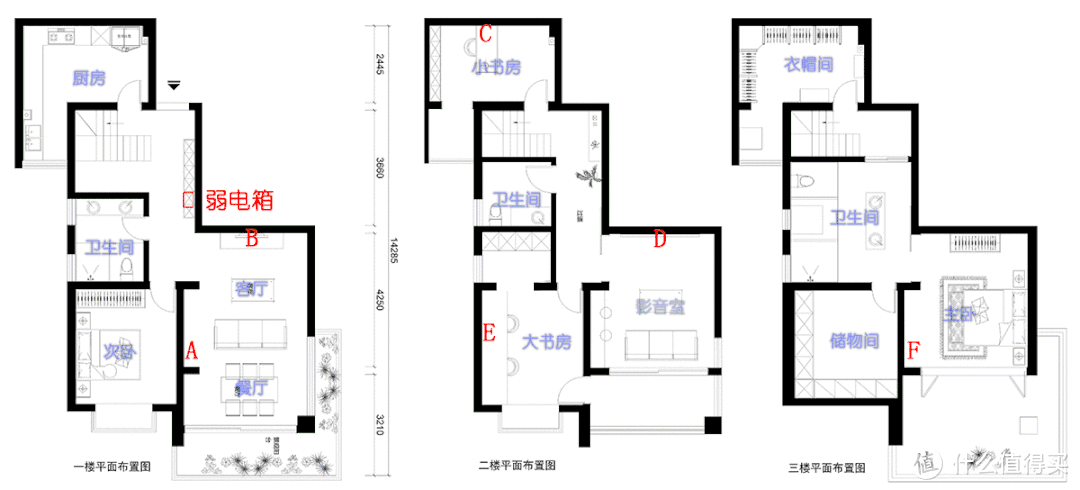


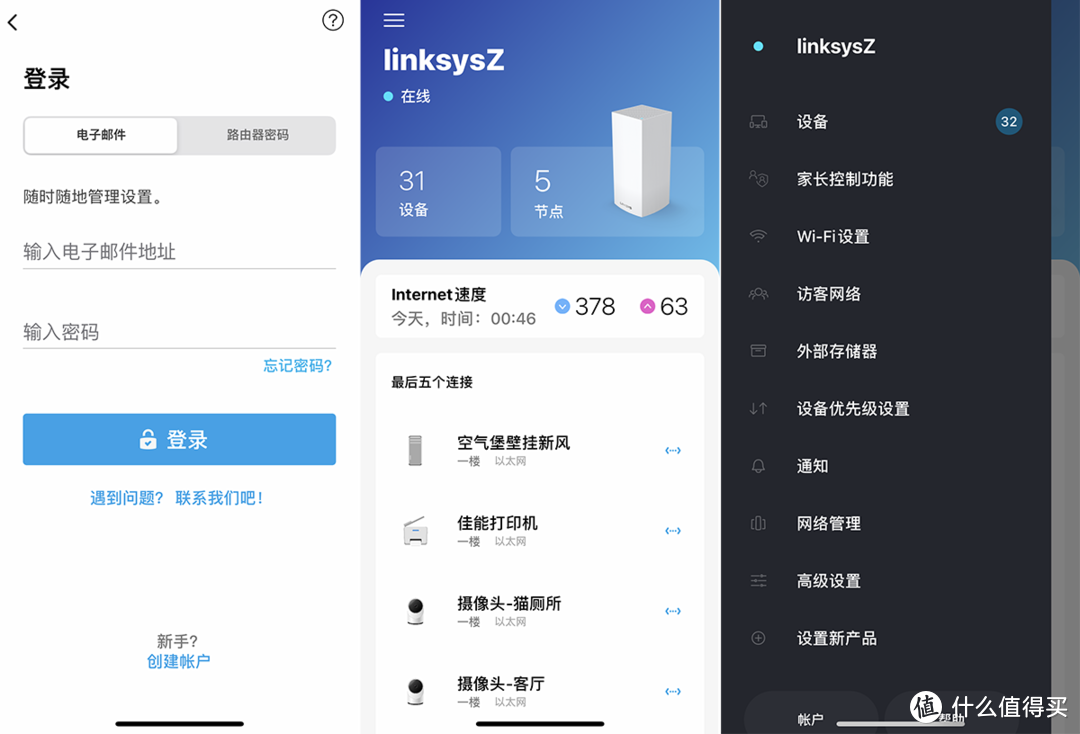
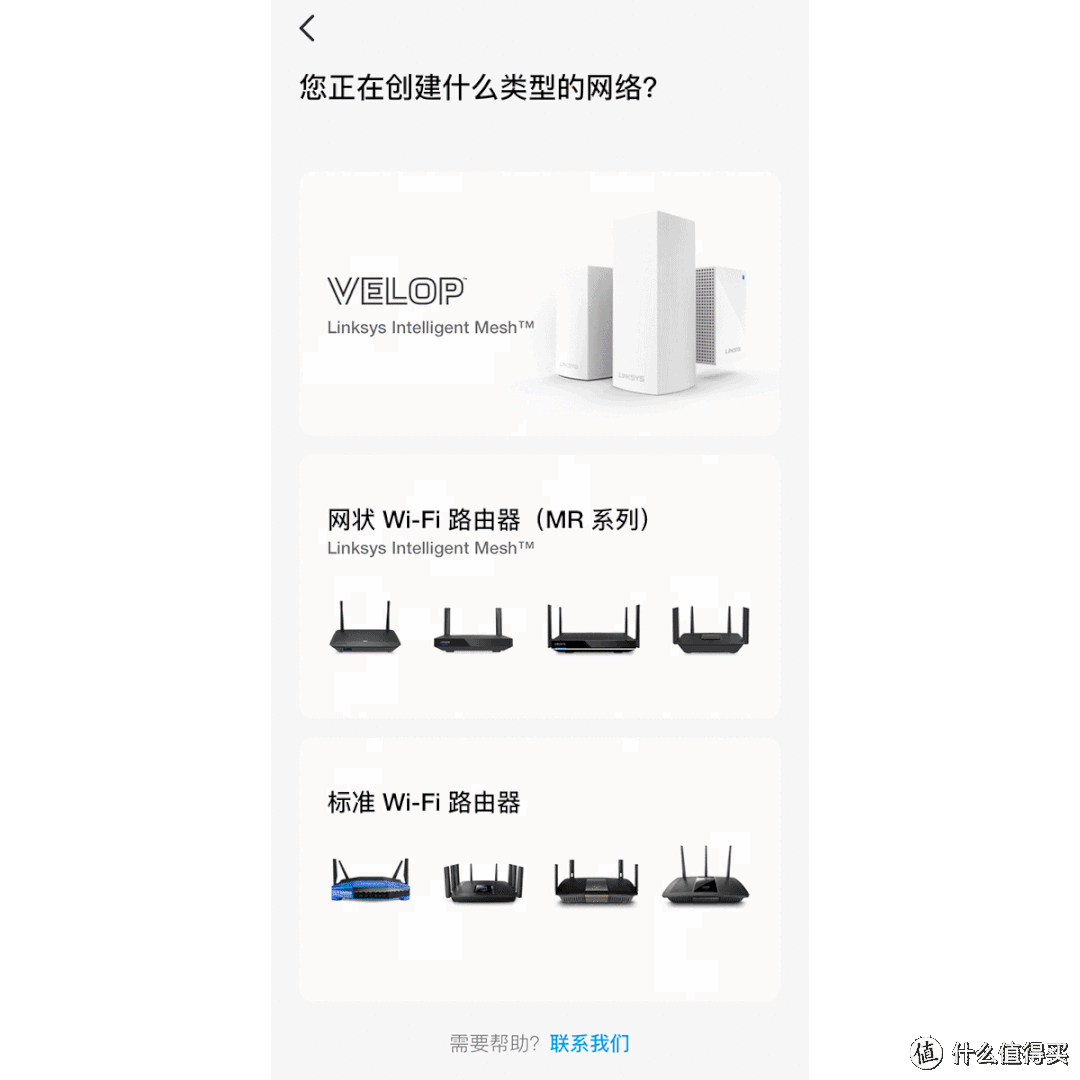
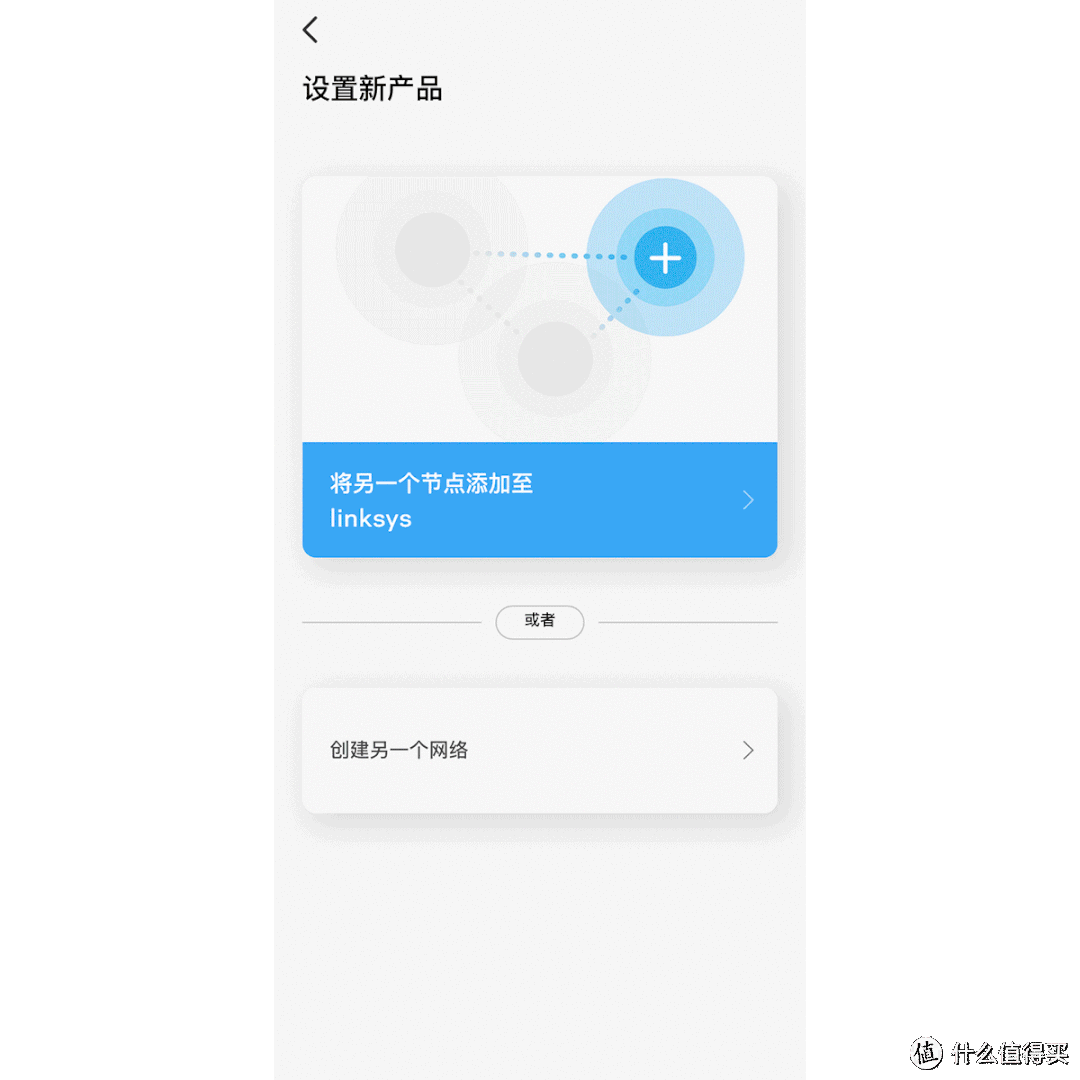

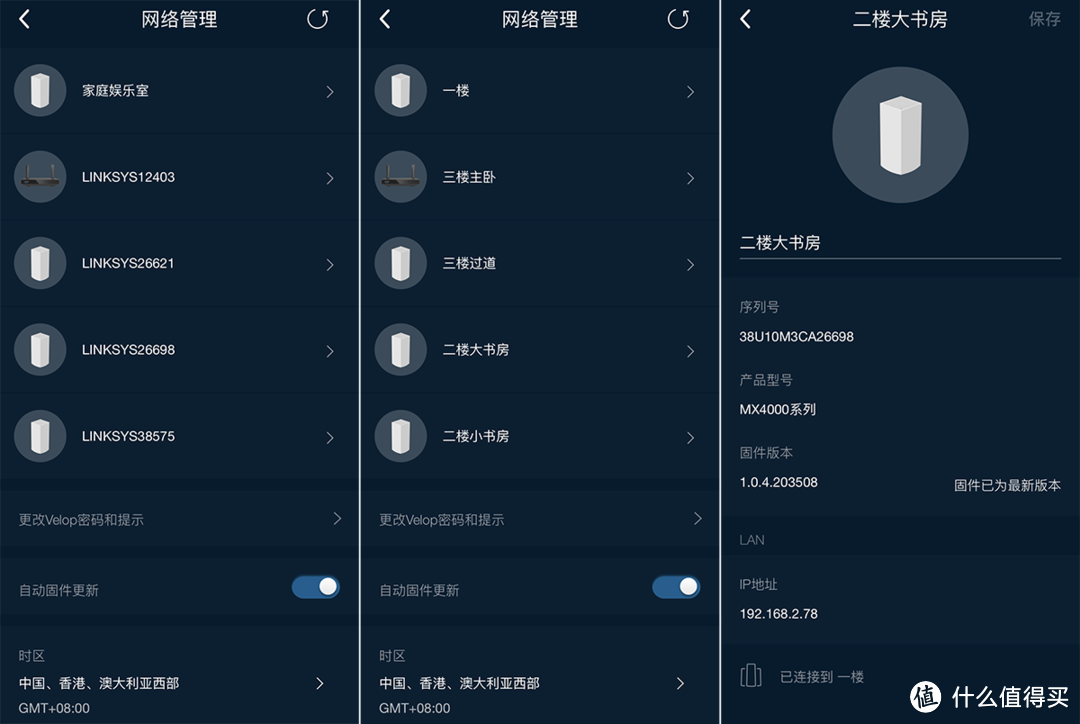
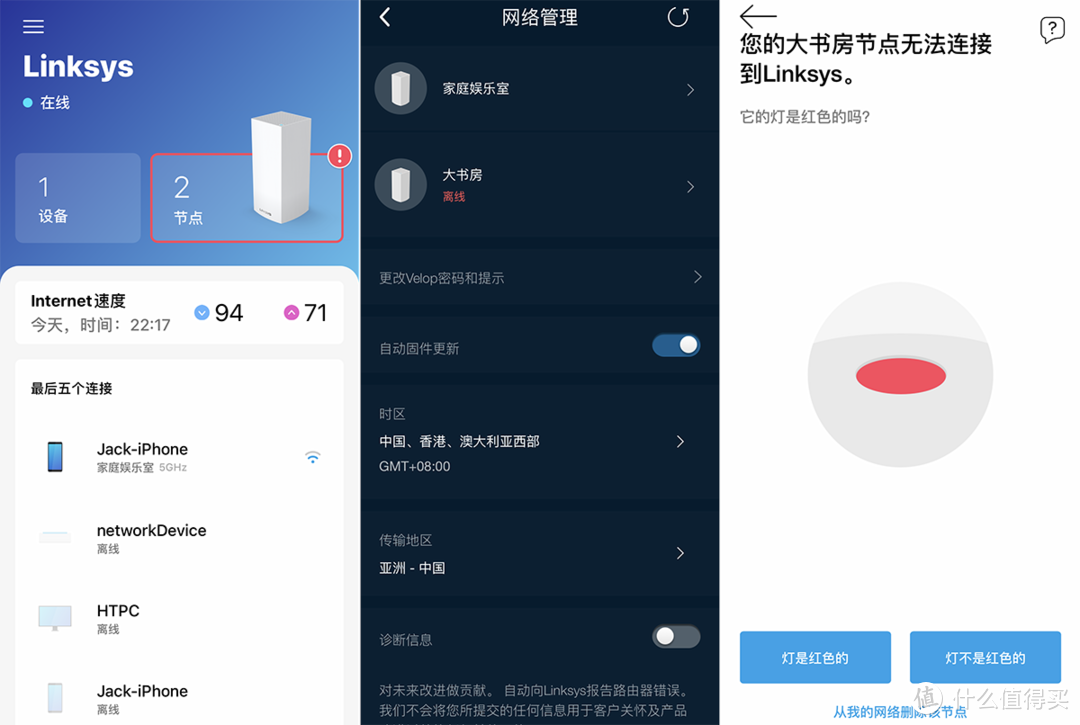
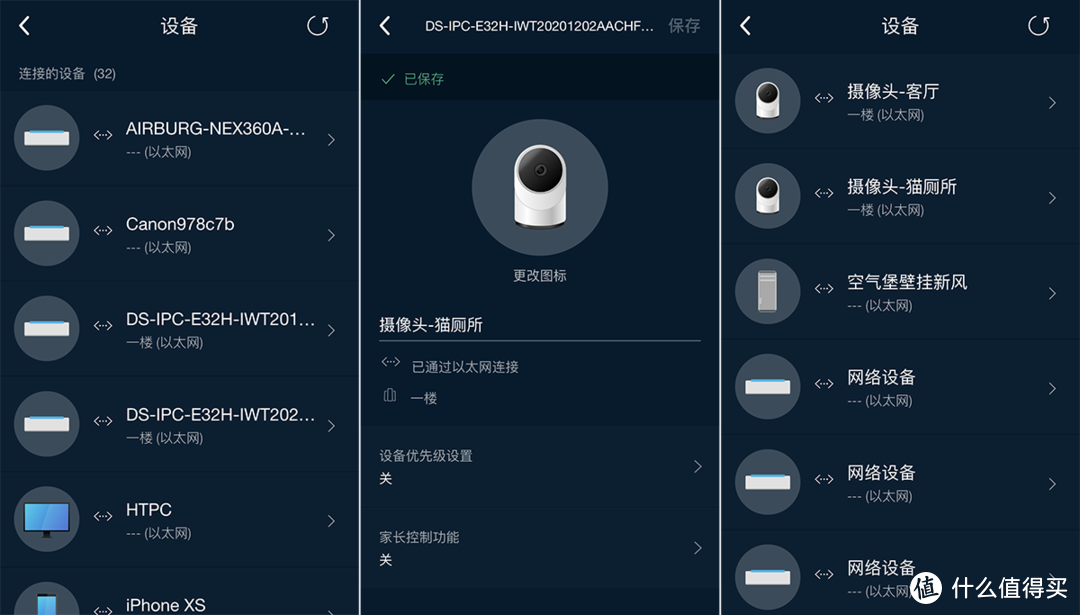







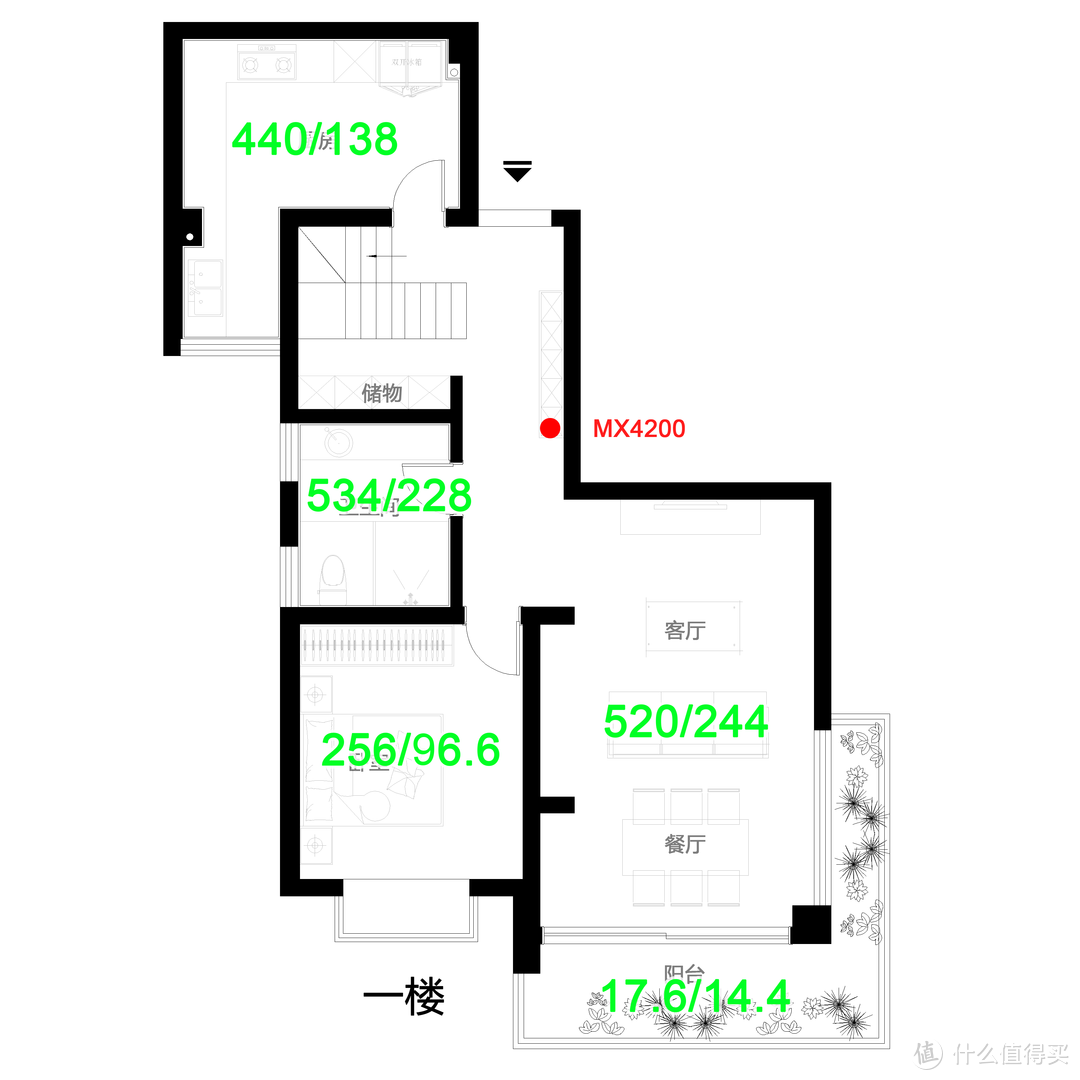
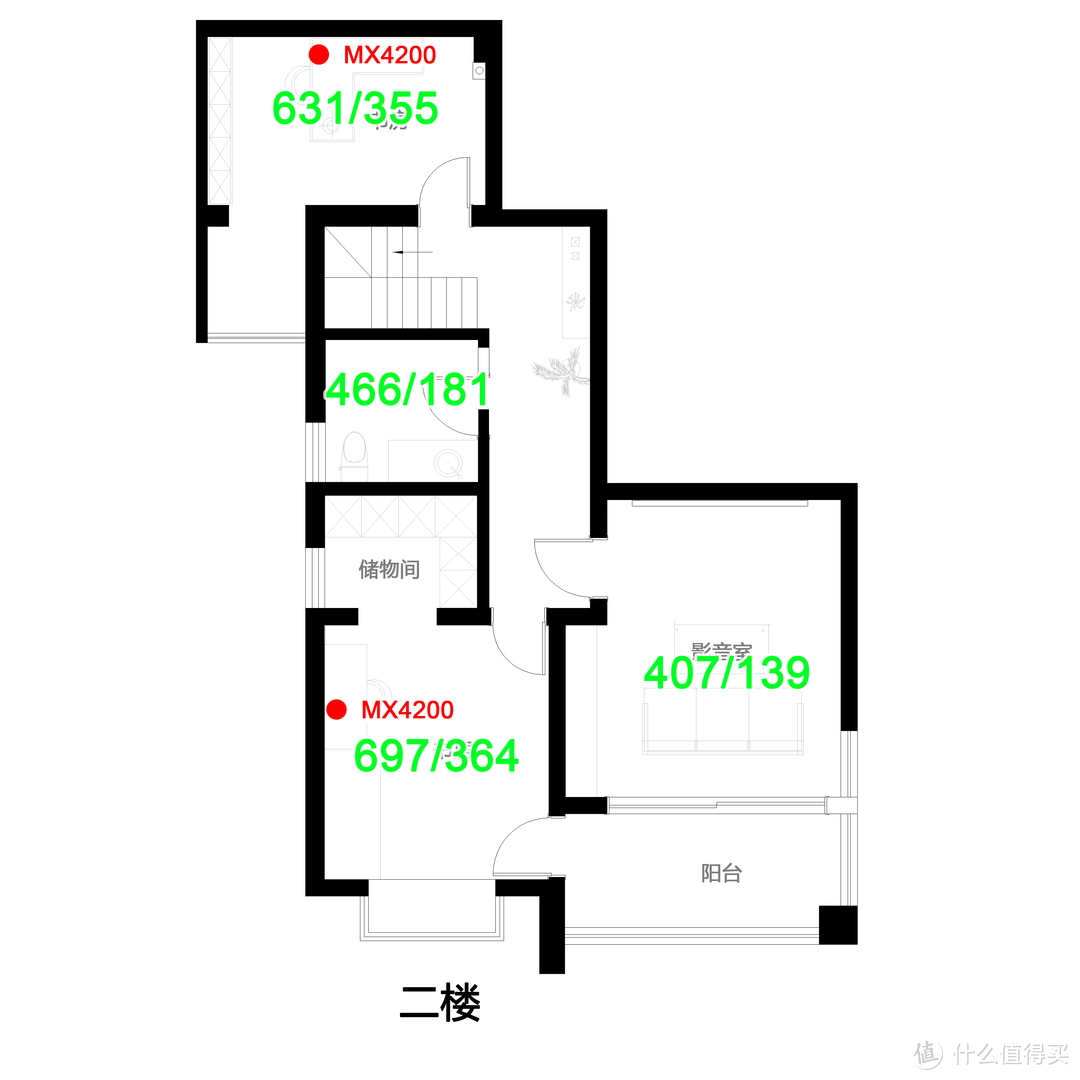
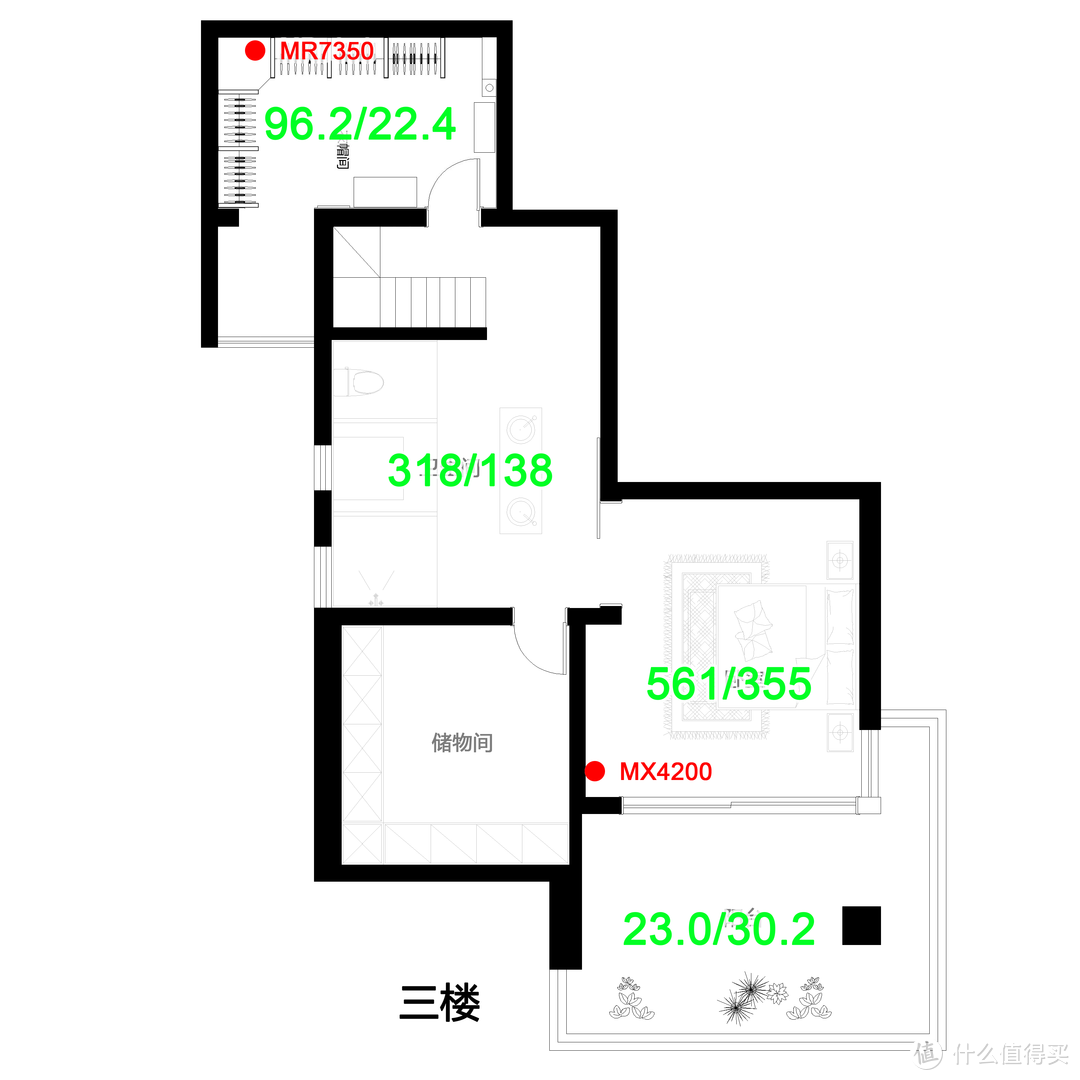
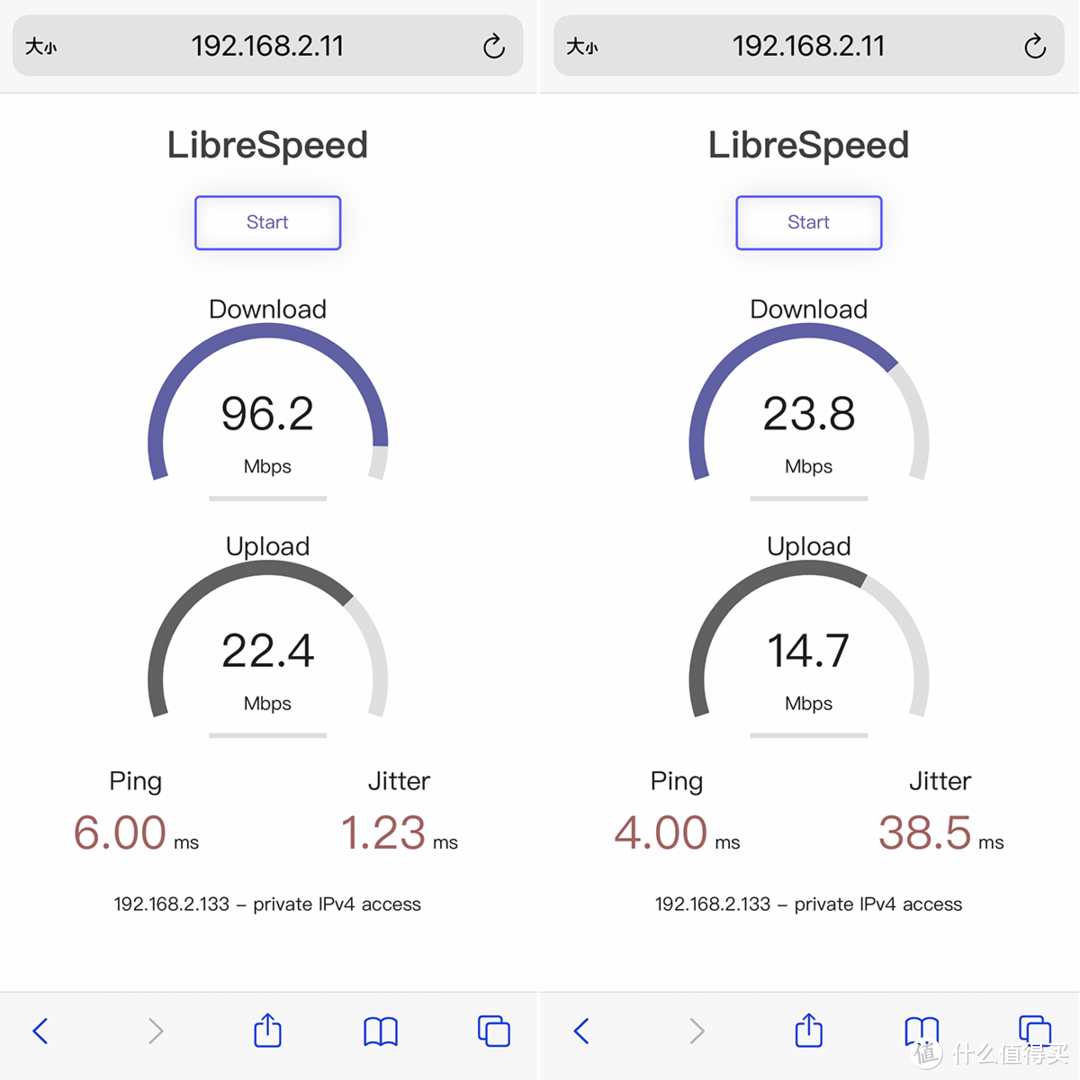































































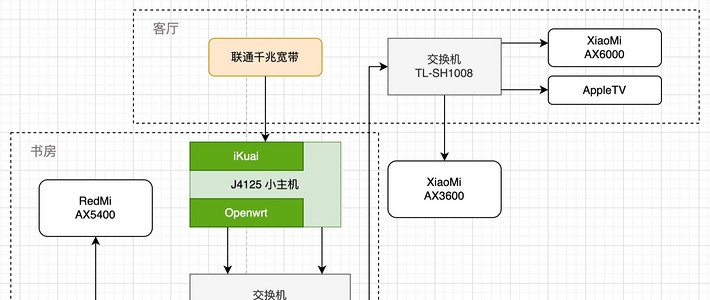







































xxuuffeenngg
校验提示文案
值友3381640110
校验提示文案
抛小砖
校验提示文案
zsgsw001
校验提示文案
Vinsonmail
校验提示文案
没钱也任性呢
校验提示文案
原语
校验提示文案
sam1230
校验提示文案
baobbi
校验提示文案
夕小七
校验提示文案
值友2167173467
校验提示文案
hustfrl
校验提示文案
浙中野战军
校验提示文案
饮料自带
校验提示文案
bill_chen
校验提示文案
王大治ang
校验提示文案
捡垃圾佬
校验提示文案
第三新值友
校验提示文案
值粉条
校验提示文案
导演我演到哪了
校验提示文案
tonyarei
校验提示文案
爪巴巴巴
校验提示文案
大王懒得来巡山
校验提示文案
[已注销]
校验提示文案
不错吧
如果要求低,就接受不稳定的信号。要求高,就多接面板或者路由。这样比较灵活。
但是房子太多,太大,就还是采用商用方案吧。贵,但体验更好。
毕竟现在一天中陪你时间最多的就是网络了。
校验提示文案
浙江大飞哥
校验提示文案
我就那个谁
校验提示文案
恋油條
校验提示文案
正版笑哥
校验提示文案
宁采臣大爷
校验提示文案
cyberg
校验提示文案
zsgsw001
校验提示文案
ye2cs
校验提示文案
大名琴
校验提示文案
大眼萌仔
校验提示文案
导演我演到哪了
校验提示文案
值粉条
校验提示文案
第三新值友
校验提示文案
C_Lori
校验提示文案
碧油鸡哥
校验提示文案